Efeito fantasma
Hoje vou mostrar como transformar uma pessoa em um fantasma, isso mesmo em uma assombração
vamos utilizar essa modelo e essa outra imagem para servir de fundo
*abra as duas imagens em aba diferentes
*primeiro teremos que tirar o fundo dessa imagem,
para quem não sabe tirar o fundo ainda clique aqui e aprenda a remover o fundo.
*depois de retirarmos o fundo vamos criar uma nova camada clicando no botão
indicado na imagem e puxamos essa camada para baixo e pinte-a de preto.
*voltando para a camada de cima de um ctrl + j para duplicar essa camada
e em seguida vá em imagens->ajustes->preto e branco deixe as configuraçoens
conforme a imagem a baixo e de ok
*agora duplicamos a imagem alterada clicando ctrl + j novamente e seguindo a imagem a
baixo vamos escolher a opção clarear
*nessa mesma imagem vamos em filtro-> Desfoque-> desfoque gaussiano vamos escolher
7pixel de ok duplique a imagem novamente ctrl +j
*duplique e na imagem duplicada vá em filtro->desfoque->desfoque gaussiano e deixe em 11pixel
*com a primeira camada selecionada deixe ela visível a segunda
visível a terceira visível e a quarta não
não visível e a quinta que é o fundo preto deixe visível para que possamos ver o
efeito com mais claridade.
escolha a ferramenta borrar e em brush configure da seguinte forma:
forma da ponta do pincel= espassamento 35%, dinâmica da forma= tremulação do tamanho 100%
diperção=289, marque a caixa suavidade
*em burchs presets escolha o primeiro pincel faça borrões de baixo para cima em formatos
arredondados de forma a deixar mais idêntico ao ectoplasma do fantasma
*agora deixe as três primeiras camadas visíveis e as duas ultimas não visíveis
selecione todas clique com o botão direito em cima de uma delas e vá em mesclar camada
*se você deixou o fundo aberto no photoshop então escolha a opção
ferramenta mover e arraste o fantasma até a parte superior do photoshop
onde se encontra o nosso fundo e espere ele aparecer
*escolha a ferramenta letreiro retangular clique com o direito em cima da imagem
e escolha transformação livre e ajuste o tamanho da imagem conforme o nosso fundo
deixe a opacidade em 58 ou como achar melhor e salve a nossa imagem
ta pronto o nosso efeito















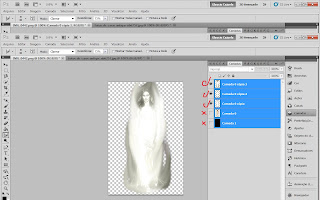
















 Administradores
Administradores Arquivo do blog
Arquivo do blog








0 comentários: